Задание 3. Обработка данных с помощью фильтров
1.  Отобразить записи только мужского или женского пола (по выбору). Для этого: открыть ТаблСтудент, открыть список поля «Пол» и установить в списке флаг нужных символов. Проконтролировать полученный результат, скопировать его в файл Отчет Name. doc. Отменить действие фильтра кнопкой Удалить фильтр
Отобразить записи только мужского или женского пола (по выбору). Для этого: открыть ТаблСтудент, открыть список поля «Пол» и установить в списке флаг нужных символов. Проконтролировать полученный результат, скопировать его в файл Отчет Name. doc. Отменить действие фильтра кнопкой Удалить фильтр  или Снять фильтр.
или Снять фильтр.
2. Аналогично отразить список студентов достигших 19-летнего возраста. Результат скопировать в файл Отчет Name. doc и отменить действие фильтра.
3. Отразить список студентов со вступительным баллом от 75 до 85. Для этого из списка поля «ВступБалл» выбрать команду Числовые фильтры/Между. В окне Диапазон чисел указать требуемое условие. Скопировать результат работы фильтра в файл Отчет Name. doc.
4. Отразить список студентов, фамилии которых начинаются на букву «К». Для этого выделить заглавную букву «К» в любой фамилии, щелкнуть по кнопке Выделение  на вкладке Главная и выбрать команду Начинается с К (если таких нет, то отразить список студентов, имеющие в фамилии букву «к»). Скопировать результат работы фильтра в файл Отчет Name. doc. Отменить действие фильтра.
на вкладке Главная и выбрать команду Начинается с К (если таких нет, то отразить список студентов, имеющие в фамилии букву «к»). Скопировать результат работы фильтра в файл Отчет Name. doc. Отменить действие фильтра.
5. В ТаблСессия отфильтровать записи с отличниками и хорошистами. Результат скопировать в Отчет.
Задание 4. Сортировка данных в таблицах
1. Отсортировать записи ТаблСтудент по фамилии в алфавитном порядке. Для этого: открыть ТаблСтудент, выделить поле «Фамилия», щелкнуть по кнопке  , расположенной на вкладке Главная и проконтролировать полученный результат. Скопировать его в файл Отчет Name. doc.
, расположенной на вкладке Главная и проконтролировать полученный результат. Скопировать его в файл Отчет Name. doc.
|
|
|
2. Аналогично отсортировать записи ТаблСтудент по вступительному баллу в порядке убывания. Результат скопировать в файл Отчет Name. doc.
Задание 5. Обработка данных с помощью запросов
1. 
 Создать запрос на выборку к таблице ТаблСтудент. Для этого:
Создать запрос на выборку к таблице ТаблСтудент. Для этого:
· перейти на вкладку Создание и выбрать Конструктор запросов;
· появится бланк запроса и окно Добавление таблицы;
· выделить нужную таблицу (в данном случае ТаблСтудент) и нажать на кнопку Добавить;
· закрыть окно Добавление таблицы и перейти к работе с бланком (рис. 2.8);
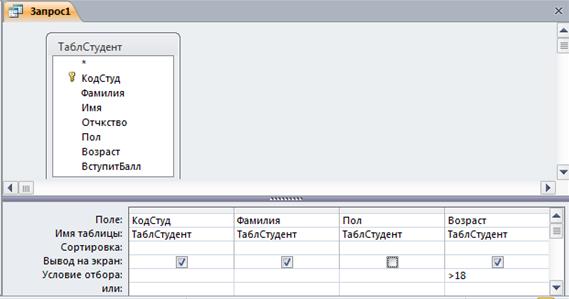
Рис. 2.8. Бланк запроса Студент.
· верхней части бланка Запрос1 отразится структура объекта ТаблСтудент. Двойной щелчок по нужному полю переносит его название в нижнюю часть бланка. Отразить таким образом в запросе1 поля «КодСтуд», «Фамилия», «Пол» и «Возраст» как показано на рисунке 2.8;
· сохранить запрос при его закрытии под именем ЗапрСтудент;
· открыть запрос в режиме таблицы и проконтролировать результат работы;
2. Используя запрос ЗапрСтудент, в режиме Конструктор вывести список студентов старше 18 лет (>18). Записи отсортировать по фамилии в порядке возрастания. В списке не показывать на экране поле «Пол» (см. рис. 2.8). Для этого:
|
|
|
· открыть запрос ЗапрСтудент в режиме Конструктор;
· в открывшемся бланке установить требуемые условие отбора, сортировку, снять флаг Вывод на экран (см. рис. 2.8) и в режиме таблицы проконтролировать результат решения;
· сохранить ЗапрСтудент с внесенными изменениями;
· скопировать полученный результат в файл Отчет Name. doc.
3. Аналогично п.п 1 и 2 создать запрос к таблице ТаблСтипендия, в котором отразить результаты и величину стипендии студентов, сдавших сессию на «отлично» и «хорошо» (условие ''отл'' Or ''хор''). Сохранить запрос под именем ЗапрХорошисты. Полученные результаты скопировать в файл Отчет Name. doc.
4. На базе таблиц СтудентСессияСтипендия создать запрос, содержащий следующие поля:
из ТаблСтудент – «КодСтуд», «Фамилия», «ВступитБалл»;
из ТаблСессия – «Результат»; из ТаблСтипендия – «Стипендия»;
· отсортировать запрос по полю «Стипендия» по убыванию тех, кто поучает стипендию (>0);
· проконтролировать результат решения и сохранить запрос под именем ЗапрУспевающие;
· полученные результаты скопировать в файл Отчет Name. doc.
5. На базе ТаблСтудент создать ЗапрСортировка, в котором отразить поля «Фамилия», «Возраст» и «ВступитБалл». Установить для поля «Возраст» сортировку по возрастанию, а для поля «ВступитБалл» сортировку по убыванию. Результаты скопировать в файл Отчет Name. doc.
|
|
|
6. В соответствии с номером варианта (табл. 2.1) создать запросы на отбор соответствующей информации из базы данных. Сохранить их под именами ЗапрЗадача1, ЗапрЗадача2, ЗапрЗадача3.
Табл. 2.1
| N варианта | Задачи 1, 2, 3 | ||
| 1 | Список хорошистов со вступительным баллом более 85 | ||
| Список 19-летних женщин и 20-летних мужчин | |||
| Фамилии студентов, получающих самую высокую стипендию | |||
| 2 | Список отличников со вступительным баллом менее 95 | ||
| Список 18- и 20-летних мужчин | |||
| Фамилии студентов, получающих самую низкую стипендию | |||
| 3 | Список троечников со вступительным баллом менее 80 | ||
| Список 19-летних мужчин и 20-летних женщин | |||
| Оценки студентов, получающих самую высокую стипендию | |||
| 4 | Список хорошистов со вступительным баллом более 80 | ||
| Список 18-летних женщин и 19-летних мужчин | |||
| Оценки студентов, получающих самую низкую стипендию | |||
| 5 | Список хорошистов и отличников со вступительным баллом более 85 | ||
| Список 19-летних мужчин и 20-летних женщин | |||
| Вступительные баллы студентов, получающих самую высокую стипендию | |||
| 6
| Список отличников со вступительным баллом более 80 | ||
| 80Список 18 и 19-летних женщин | |||
| Коды студентов, получающих самую высокую стипендию | |||
| 7 | Список хорошистов и троечников со вступительным баллом менее 85 | ||
| Список 18 и 20-летних женщин | |||
| Вступительные баллы студентов, получающих самую низкую стипендию | |||
| 8 | Список троечников со вступительным баллом менее 80 | ||
| Список 19 и 20-летних женщин | |||
| Коды студентов, получающих самую низкую стипендию | |||
| 9 | Список отличников и троечников со вступительным баллом менее 85 | ||
| Список 17- и 20-летних мужчин | |||
| Фамилии студентов, получающих стипендию | |||
| 10 | Список двоечников и троечников со вступительным баллом менее 80 | ||
| Список 18-летних мужчин и 20-летних женщин | |||
| Имена студентов, получающих сдавших экзамены на хорошо и отлично | |||
| 11 | Список троечников со вступительным баллом менее 80 | ||
| Список 19-летних женщин и 20-летних мужчин | |||
| Оценки мужчин с самым высоким вступительным баллом | |||
| 12 | Список 18 -летних мужчин | ||
| Список хорошистов со вступительным баллом менее 90 и двоечников со вступительным баллом менее 80 | |||
| Оценки студентов женского пола с самым высоким вступительным баллом |
7. Результаты решения задач скопировать в Отчет Name. doc.
Задание 6. Работа с формами
1. Используя ТаблСессия, создать форму. Для этого:
·  Открыть ТаблСессия;
Открыть ТаблСессия;
·  перейти на вкладку Создание и щелкнуть по пиктограмме Форма;
перейти на вкладку Создание и щелкнуть по пиктограмме Форма;
· MS Access предложит готовую форму;
· сохранить ее под именем, например, ФормаСессия.
· скопировать созданную форму в Отчет Name. doc.
2. Открыть ФормаСессия, найти из списка записи с оценками «2» и отредактировать эти оценки на любые другие, большие, чем 2 (Студент пересдал экзамен). Закрыть ФормаСессия и убедиться в коррекции оценок по таблице ТаблСессия.
3. Используя ЗапрУспевающие, создать с помощью мастера форму, в которой отразить поля «КодСтуд», «Фамилия», «Результат», «Стипендия». Сохранить её под именем ФормаУспевающие и скопировать в Отчет Name. doc.
4. Используя ТаблСтудент, создать с помощью мастера новую форму. Сохранить под именем ФормаСтудент и скопировать в Отчет Name. doc.
Задание 7. Вывод информации
 Отчеты создаются подобно формам. Если для создания отчетов не хватает данных, то сначала создаются необходимые запросы (ЗапрОтчет), а затем на базе последних, с помощью мастера готовятся отчеты. Для создания отчетов можно:
Отчеты создаются подобно формам. Если для создания отчетов не хватает данных, то сначала создаются необходимые запросы (ЗапрОтчет), а затем на базе последних, с помощью мастера готовятся отчеты. Для создания отчетов можно:
· 
 перейти на вкладку Создание и щелкнуть по пиктограмме Отчет; Ms Access сразу предложит готовый отчет, который надо сохранить.
перейти на вкладку Создание и щелкнуть по пиктограмме Отчет; Ms Access сразу предложит готовый отчет, который надо сохранить.
· или на вкладке Создание щелкнуть по пиктограмме Мастер отчетов. Мастер создаёт структуру отчёта в режиме диалога с пользователем в несколько этапов, что позволяет более гибко подойти к построению будущего объекта.
1. Подготовить Отчёты (1-3) в виде следующих списков:
· Студентов («Фамилия», «Имя», «Отчество»), сдавших сессию только на «отлично»;
· Студентов («Фамилия», «Имя», «Отчество»), сдавших сессию без троек и получающие стипендии, соответствующие результатам сдачи сессии;
· Студентов («КодСтуд», «Фамилия», «Имя», «Отчество»), имеющих хотя бы одну неудовлетворительную оценку в сессию;
2. Вывести «Отчёт» о своей собственной успеваемости.
3. Все Отчёты скопировать в Отчет Name. doc для контроля.
Дата добавления: 2021-07-19; просмотров: 105; Мы поможем в написании вашей работы! |

Мы поможем в написании ваших работ!
